适合人群
开发工程师
传统运维工程师
运维开发工程师
测试工程师
传统架构师
。。。。。。
云平台-私有网络VPC实战
专有网络,私有网络
VPC之间是隔离的。
Docker基本概念
1、解决的问题
纺一标准
应用构建
Java、C++、JavaScript
打成软件包
.exe
docker build ....镜像
应用分享
所有软件的镜像放到一个指定地方 docker hub
安卓,应用市场
应用运行
统一标准的镜像
docker run
......
容器化时代
虚拟化技术:
基础镜像GB级别
创建使用稍微复杂
隔离性强
启动速度慢
移植与分享不方便

容器化技术:
基础镜像MB级别
创建简单
隔离性强
启动速度秒级
移植与分享方便
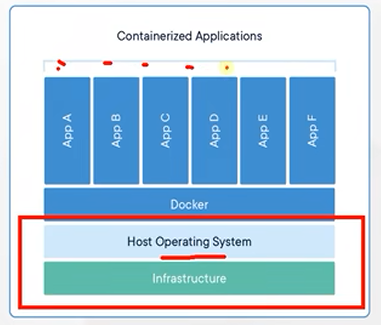
资源隔离
cpu、memory资源隔离与限制
访问设备隔离与限制
网络隔离与限制
用户、用户隔离限制
......
2、架构
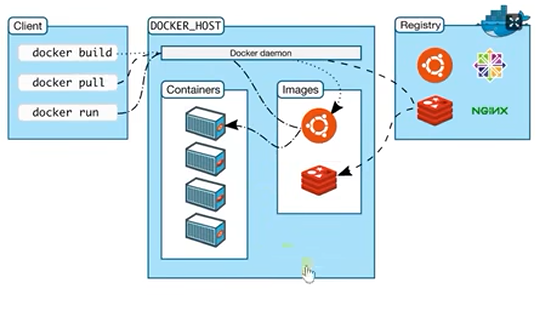
Docker Host:
安装Docker的主机
Docker Daemon:
运行Docker主机上的Docker后进程
Client:
操作Docker主机的客户端(命令行、UI等)
Registry:
镜像仓库
Docker Hub
Images:
镜像,带环境打包好的程序,可以直接启动运行
Containers:、
容器,由镜像启动起来正在运行中的程序
交换逻辑
装好Docker,然后去软件市场寻找镜像,下载并运行,查看容器状态日志等排错
3.安装
其他系统参照如下文档
https://docs.docker.com/engine/install/centos/
移除以前docker相关包
sudo yum remove docker \
docker-client \
docker-client-latest \
docker-common \
docker-latest \
docker-latest-logrotate \
docker-logrotate \
docker-engine2、配置yum源
sudo yum install -y yum-utils
sudo yum-config-manager \
--add-repo \
http://mirrors.aliyun.com/docker-ce/linux/centos/docker-ce.repo3、安装docker
sudo yum install -y docker-ce docker-ce-cli containerd.io
#以下是在安装k8s的时候使用
yum install -y docker-ce-20.10.7 docker-ce-cli-20.10.7 containerd.io-1.4.64、启动
systemctl enable docker --now5、配置加速
sudo mkdir -p /etc/docker
sudo tee /etc/docker/daemon.json <<-'EOF'
{
"registry-mirrors": ["https://82m9ar63.mirror.aliyuncs.com"],
"exec-opts": ["native.cgroupdriver=systemd"],
"log-driver": "json-file",
"log-opts": {
"max-size": "100m"
},
"storage-driver": "overlay2"
}
EOF
sudo systemctl daemon-reload
sudo systemctl restart docker常用命令
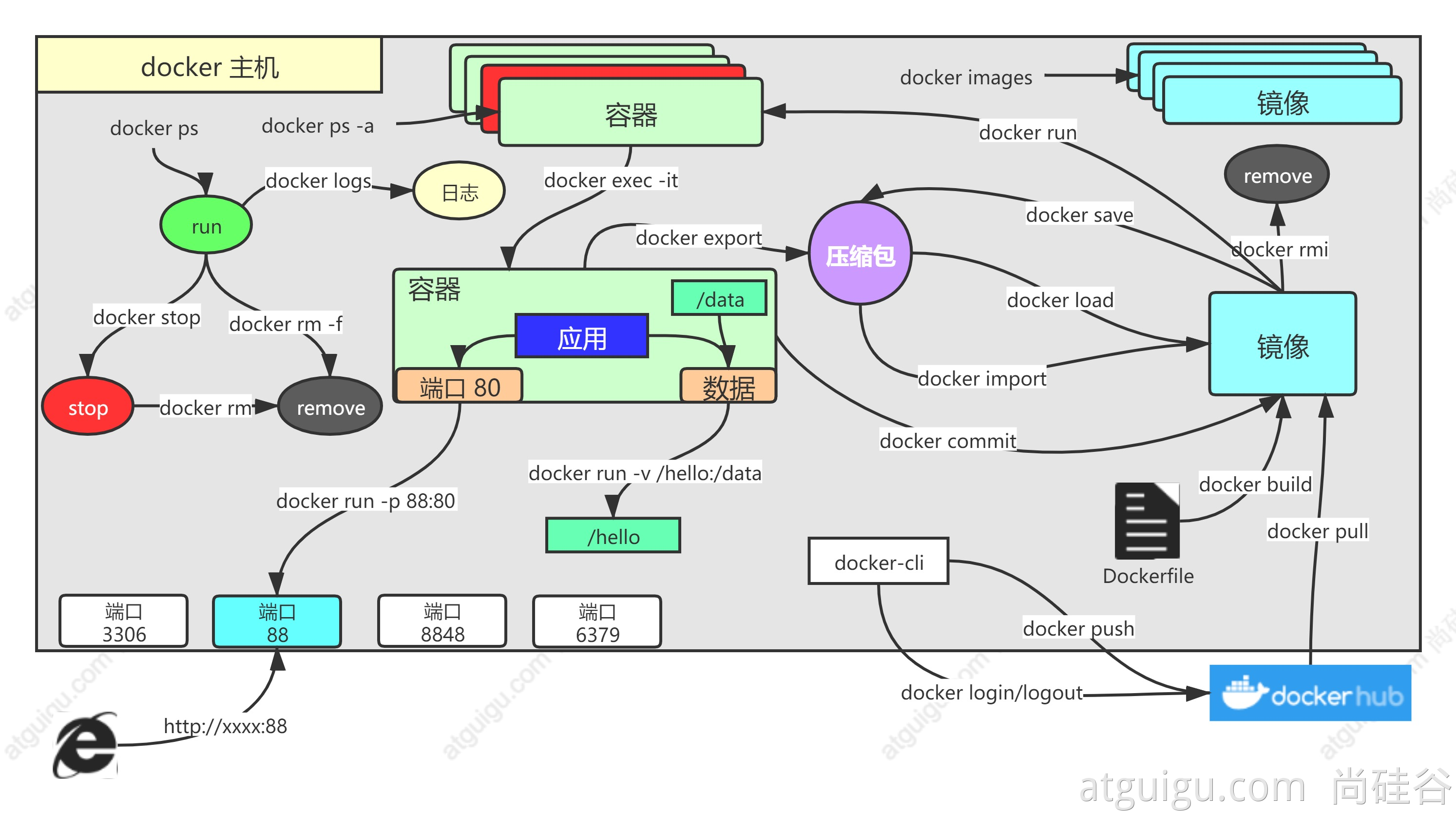
基础实战
1、找镜像
去docker hub,找到nginx镜像
docker pull nginx #下载最新版镜像名:版本名(标签)docker pull nginx:1.20.1docker pull redis #下载最新docker pull redis:6.2.4## 下载来的镜像都在本地docker images #查看所有镜像redis = redis:latestdocker rmi 镜像名:版本号/镜像id
2、启动容器
启动nginx应用容器,并映射88端口,测试的访问
docker run [OPTIONS] IMAGE [COMMAND] [ARG...]
【docker run 设置项 镜像名 】 镜像启动运行的命令(镜像里面默认有的,一般不会写)
# -d:后台运行
# --restart=always: 开机自启
docker run --name=mynginx -d --restart=always -p 88:80 nginx
# 查看正在运行的容器
docker ps
# 查看所有
docker ps -a
# 删除停止的容器
docker rm 容器id/名字
docker rm -f mynginx #强制删除正在运行中的
#停止容器
docker stop 容器id/名字
#再次启动
docker start 容器id/名字
#应用开机自启
docker update 容器id/名字 --restart=always3、修改容器内容
1、进容器内部修改
# 进入容器内部的系统,修改容器内容docker exec -it 容器id /bin/bash2、挂载数据到外部修改
docker run --name=mynginx \-d --restart=always \-p 88:80 -v /data/html:/usr/share/nginx/html:ro \nginx# 修改页面只需要去 主机的 /data/html4、提交改变
docker commit [OPTIONS] CONTAINER [REPOSITORY[:TAG]]
docker commit -a "leifengyang" -m "首页变化" 341d81f7504f guignginx:v1.01、镜像传输
# 将镜像保存成压缩包docker save -o abc.tar guignginx:v1.0# 别的机器加载这个镜像docker load -i abc.tar# 离线安装
5、推送远程仓库
docker tag local-image:tagname new-repo:tagname
docker push new-repo:tagname
# 把旧镜像的名字,改成仓库要求的新版名字
docker tag guignginx:v1.0 leifengyang/guignginx:v1.0
# 登录到docker hub
docker login
docker logout(推送完成镜像后退出)
# 推送
docker push leifengyang/guignginx:v1.0
# 别的机器下载
docker pull leifengyang/guignginx:v1.06、补充
docker logs 容器名/id 排错
docker exec -it 容器id /bin/bash
# docker 经常修改nginx配置文件
docker run -d -p 80:80 \
-v /data/html:/usr/share/nginx/html:ro \
-v /data/conf/nginx.conf:/etc/nginx/nginx.conf \
--name mynginx-02 \
nginx
#把容器指定位置的东西复制出来
docker cp 5eff66eec7e1:/etc/nginx/nginx.conf /data/conf/nginx.conf
#把外面的内容复制到容器里面
docker cp /data/conf/nginx.conf 5eff66eec7e1:/etc/nginx/nginx.conf进阶实战
1、编写自己的应用
编写一个HelloWorld应用
示例代码: https://gitee.com/leifengyang/java-demo.git
2、将应用打包成镜像
3、启动容器
1、以前
Java为例
SpringBoot打包成可执行jar
把jar包上传给服务
服务器运行java -jar
2、现在
所有机器都安装Docker,任何应用都是镜像,所有机器都可以运行
怎么打包-Dockerfile
#这是基础镜像
FROM openjdk:8
LABEL maintainer=tjjingpan
VOLUME /tmp
MAINTAINER jingpantjjingpan@163.com
#复制jar包到镜像中,并且将名字改成app.jar
ADD ./target/*.jar app.jar
EXPOSE 8888
#在容器启动的时候运行命令,来启动我们的项目(这其实是一段Linux命令,该命令可以在服务启加一些参数)
#ENTRYPOINT ["sh","-c","java","-jar","app.jar"]
ENTRYPOINT ["java","-jar","DemoApp.jar"]思考:
每个应用每次打包,都需要本地编译、再上传服务器、再进行docker构建,如果有1000个应用要打包镜像怎么办?有没有更好的方式?
3、启动容器
启动应用容器
docker run -d -p 8080:8080 --name myjava-app java-demo:v1.0
4、部署中间件
部署一个Redis+应用,尝试应用操作Redis产生数据
docker run [OPTIONS] IMAGE [COMMAND] [ARG...]
#redis使用自定义配置文件启动
docker run -v /data/redis/redis.conf:/etc/redis/redis.conf \
-v /data/redis/data:/data \
-d --name myredis \
-p 6379:6379 \
redis:latest redis-server /etc/redis/redis.conf配置密码:
修改redis.conf,增加下面一行
[root@localhost ~]# cat /data/redis/redis.conf
appendonly yes
requirepass abc123分享镜像
#登录docker hub
docker login
#给旧镜像起名
docker tag java-demo:v1.0 tjjingpan/java-demo:v1.0
#推送到docker hub
docker push tjjingpan/java-demo:v1.0
#在另一台服务器上
docker pull tjjingpan/java-demo:v1.0
#运行容器
docker run --name mydemo -p 8888:8888 -d tjjingpan/java-demo:v1.0自动打包配置
docker配置
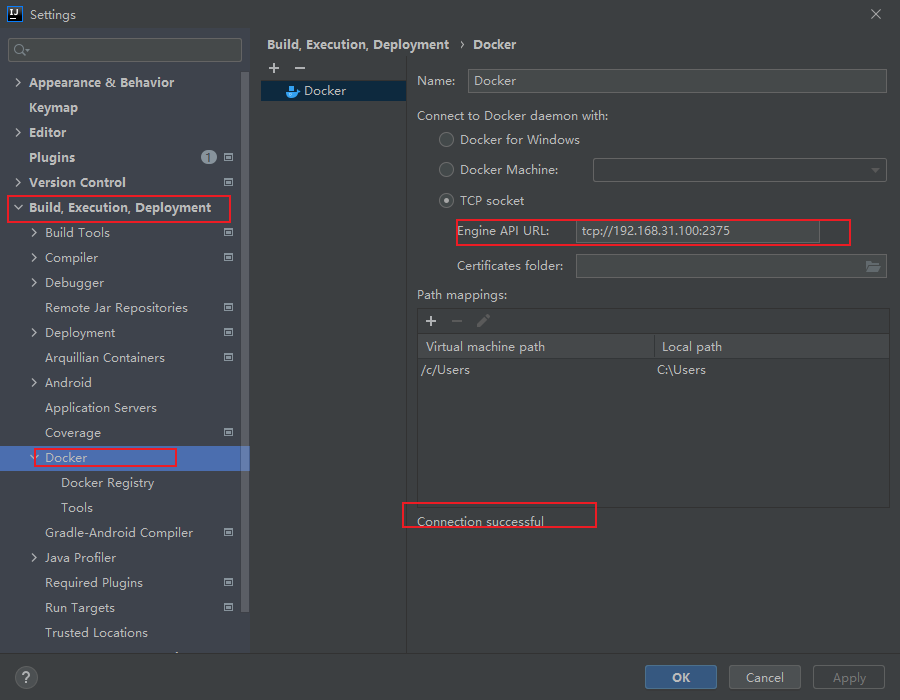
pom.xml内容
<?xml version="1.0" encoding="UTF-8"?>
<project xmlns="http://maven.apache.org/POM/4.0.0" xmlns:xsi="http://www.w3.org/2001/XMLSchema-instance"
xsi:schemaLocation="http://maven.apache.org/POM/4.0.0 https://maven.apache.org/xsd/maven-4.0.0.xsd">
<modelVersion>4.0.0</modelVersion>
<parent>
<groupId>org.springframework.boot</groupId>
<artifactId>spring-boot-starter-parent</artifactId>
<version>2.4.5</version>
<relativePath/> <!-- lookup parent from repository -->
</parent>
<groupId>com.example</groupId>
<artifactId>demo1</artifactId>
<version>0.0.1-SNAPSHOT</version>
<name>demo1</name>
<description>Demo project for Spring Boot</description>
<properties>
<java.version>1.8</java.version>
</properties>
<dependencies>
<dependency>
<groupId>org.springframework.boot</groupId>
<artifactId>spring-boot-starter-web</artifactId>
</dependency>
<dependency>
<groupId>org.springframework.boot</groupId>
<artifactId>spring-boot-starter-data-redis</artifactId>
</dependency>
<dependency>
<groupId>org.springframework.boot</groupId>
<artifactId>spring-boot-starter-test</artifactId>
<scope>test</scope>
</dependency>
<dependency>
<groupId>com.vaadin.external.google</groupId>
<artifactId>android-json</artifactId>
<version>0.0.20131108.vaadin1</version>
<scope>compile</scope>
</dependency>
<dependency>
<groupId>com.alibaba</groupId>
<artifactId>fastjson</artifactId>
<version>1.2.35</version>
</dependency>
</dependencies>
<build>
<plugins>
<plugin>
<groupId>org.springframework.boot</groupId>
<artifactId>spring-boot-maven-plugin</artifactId>
</plugin>
<plugin> <!--制作docker镜像的maven插件-->
<groupId>com.spotify</groupId>
<artifactId>docker-maven-plugin</artifactId>
<version>1.2.2</version>
<executions>
<execution>
<id>build-image</id>
<phase>package</phase>
<goals>
<goal>build</goal>
</goals>
</execution>
</executions>
<configuration>
<imageName>${project.artifactId}</imageName><!--镜像名,注意这里的镜像名一定要小写,如果你的应用名字是大写会报错的-->
<imageTags>
<imageTag>latest</imageTag>
</imageTags>
<dockerDirectory>${project.basedir}</dockerDirectory><!--Dockerfile所在的目录-->
<dockerHost>http://192.168.31.100:2375</dockerHost><!--docker所在的宿主主机地址,或者填写http://yourip:2345-->
<resources>
<resource><!--这里配置就是打包后jar所在的位置-->
<targetPath>/</targetPath>
<directory>${project.build.directory}</directory><!--构建的class文件路径 一般是target-->
<include>${project.build.finalName}.jar</include>
</resource>
</resources>
</configuration>
</plugin>
</plugins>
</build>
</project>
以docker运行应用
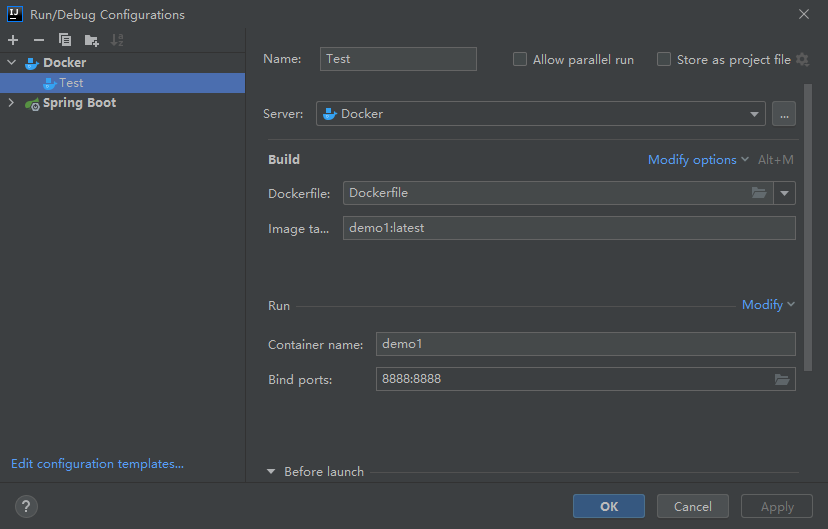








 本文介绍了Docker的基础概念和核心优势,包括容器化技术对比虚拟化技术的轻量级、快速启动和移植性。详细阐述了Docker的资源隔离机制,并提供了Docker在CentOS上的安装步骤。此外,还展示了如何启动和管理容器,以及如何利用Docker进行应用部署,包括镜像的创建、分享和推送至远程仓库。
本文介绍了Docker的基础概念和核心优势,包括容器化技术对比虚拟化技术的轻量级、快速启动和移植性。详细阐述了Docker的资源隔离机制,并提供了Docker在CentOS上的安装步骤。此外,还展示了如何启动和管理容器,以及如何利用Docker进行应用部署,包括镜像的创建、分享和推送至远程仓库。














 279
279

 被折叠的 条评论
为什么被折叠?
被折叠的 条评论
为什么被折叠?








